办公宝典:Excel在教学应用中的技巧
-
Excel中有许多优秀的功能可以帮我们方便、快捷地解决日常教学办公中的问题,在使用过程中,我积累了一些经验,写出来与大家一起分享。
1.条件格式设置的妙用
手工填写的成绩册上,教师通常将不及格的成绩用红色笔填写。如何在Excel的成绩表中实现这一功能呢?我们可以借助Excel中的“条件格式”功能实现。具体步骤为:全选成绩表,单击“格式”菜单中的“条件格式”命令,打开如图1所示的对话框。设置条件为“单元格数值小于60”,单击[格式]按钮,从弹出的“单元格格式”对话框中将颜色设为“红色”,[确定]即可。我们会发现分值小于60的单元格的数值自动变成了红色。
而且这样设置的好处是:如果有学生的分数统计有错误,更改分数后,及格了的成绩将会自动取消红色的标记,不及格的成绩会自动加上红色的标记。
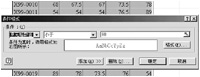
2.对多张工作表设置页面
打印Excel工作表时,需要对打印工作表分别进行页面设置。其实,在实际操作过程中,若页面设置的参数相同,可以一次选中多张工作表,同时对它们进行页面设置操作。具体步骤为:按住“Ctrl”键不放,分别单击要打印的工作表标签名称,使打印的工作表同时处于被选中状态,单击“文件”菜单中的“页面设置”命令,设置参数,[确定]后就可以直接进行打印操作了。
3.快速输入无序数据
在Excel数据表中,我们经常要输入大批量的数据,如学生的学籍号、身份证号等。这些数值一般都无规则,不能用“填充序列”的方法来完成。通过观察后我们发现,这些数据至少前几位是相同的,只有后面的几位数值不同。通过下面的设置,我们只要输入后面几位不同的数据,前面相同的部分由系统自动添加,这样就大大减少了输入量。例如以学籍号为例,假设由8位数值组成,前4位相同,均为0301,后4位为不规则数字,如学籍号为03010056、03011369等。操作步骤如下:选中学籍号字段所在的列,单击“格式”菜单中的“单元格”命令,在“分类”中选择“自定义”,在“类型”文本框中输入“03010000”(如图2)。不同的4位数字全部用“0”来表示,有几位不同就加入几个“0”,[确定]退出后,输入“56”按回车键,便得到了“03010056”,输入“1369”按回车便得到了“03011369”。身份证号的输入与此类似。

4.设置顶端标题行和打印选定区域
用Excel分析处理成绩是每一次考试后教师们要完成的工作,最后要打印出各班的成绩册,要求每页都有表头和顶端标题行,各班的成绩册要打印在单独的纸张上。事实上,纸张大小设置好后,在预览时会发现:各班学生的名册有的刚好在一张纸上,有的则不在一张纸上,很多教师通过插入空行和复制顶端标题行的方法来进行打印操作,但如果添加或删除几行记录,整个版面就乱了。
下面的操作步骤也许会给您带来惊喜:
(1)设置顶端标题行:打开“页面设置”对话框中的“工作表”标签,单击“顶端标题行”文本框右侧的[压缩对话框]按钮,选定表头和顶端标题所在的单元格区域,再单击该按钮返回到“页面设置”对话框,单击[确定]按钮。
(2)打印区域的选择:选定要打印的班级(一个班)所在的单元格区域,单击“文件”菜单中的“打印”命令(不要单击“常用工具栏”上的[打印]按钮)。从弹出的“打印”对话框中选中“选定区域”单选框,再单击[预览]按钮,怎么样?还满意吧,现在就可以打印了。
中国电脑教育报
文/仲勇
相关视频
相关阅读 Windows错误代码大全 Windows错误代码查询激活windows有什么用Mac QQ和Windows QQ聊天记录怎么合并 Mac QQ和Windows QQ聊天记录Windows 10自动更新怎么关闭 如何关闭Windows 10自动更新windows 10 rs4快速预览版17017下载错误问题Win10秋季创意者更新16291更新了什么 win10 16291更新内容windows10秋季创意者更新时间 windows10秋季创意者更新内容kb3150513补丁更新了什么 Windows 10补丁kb3150513是什么
- 文章评论
-
热门文章
 有道云笔记网页剪报怎
有道云笔记网页剪报怎 wps怎么自动生成目录
wps怎么自动生成目录  wps怎么删除空白页面
wps怎么删除空白页面
最新文章
 ppt字体怎么不一样 pp
ppt字体怎么不一样 pp wps表格怎么启用宏 wp
wps表格怎么启用宏 wp
word打字后面的字消失怎么办 word打字后面的协同办公软件有哪些 协同办公软件那个好用word怎么做简历 word简历制作教程Outlook删除的邮件如何恢复 Outlook恢复已删
人气排行 wps怎么自动生成目录 wps自动生成目录操作方wps怎么在方框里打钩 wps方框里打钩操作方wps表格怎么求和 wps表格求和怎么操作wps自动备份在哪里 wps自动备份怎么设置和wps表格如何调整行距 wps表格设置行高图文教wps工具栏怎么调出来 wps怎么调出工具栏wps怎么隐藏表格 wps表格怎么取消隐藏wps怎么做表格教程 wps表格怎么合并单元格















查看所有0条评论>>